m1 맥북으로 롤을 하다 보면 가끔 버벅이는 경우가 있습니다. m1 칩은 성능이 매우 뛰어나고, 롤은 고사양을 필요로 하지 않는데도 말이죠. 버벅임은 보통 프레임 드랍 문제로 발생하는데, 이를 해결하는 방법을 살펴보겠습니다.
m1 맥북 롤 프레임 드랍 해결법
모니터를 연결해서 롤을 플레이할 때는 버벅임이 발생하지 않았는데, 유독 맥북 단독으로 플레이 할때만 한타 때 프레임 드랍이 발생합니다. m1 칩이 고성능임에도 버벅이는 이유는 아무래도 arm 기반의 아키텍쳐를 베이스로 개발한 롤이 아니기 때문이라 생각됩니다. arm 기반의 m1 칩 정식버전이 얼른 나오길 바라지만 저와 같이 비슷한 현상이 있으신 분은 한번 시도해 보시길 바랍니다.
- 게임 내 프레임 최대로 설정
- 게임 config 값 변경
- OpenGL 레거시 모드 우선 해제
게임 내 프레임 최대로 설정
처음 저는 모니터의 스펙에 맞게 프레임을 설정했었습니다. (60FPS) 이럴 경우 최대 프레임을 60으로 맞췄기 때문에 한타 혹은 복잡한 상황에서 최대치에서 떨어져, 결과적으로 버벅이는 화면을 보이게 됩니다. 따라서 모니터의 스펙에 맞추지 않고 최대 프레임으로 설정하는 것이 좋습니다. 그래야 좀더 성능을 끌어 올릴 수 있습니다.
설정은 인플레이 상황에서 옵션 - 화면 - 고급 항목에 있습니다.
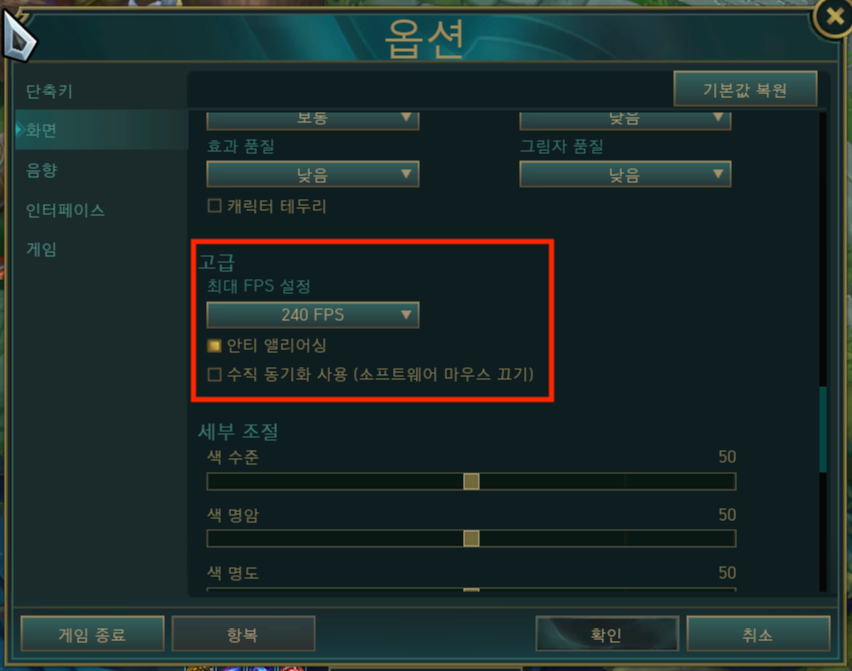
게임 config 값 변경
m1 맥북은 기존 인텔 기반의 칩이 아닌 arm 기반으로 만들어진 칩을 사용합니다. 이 m1 칩은 비록 출시한지 시간이 꽤 지났지만, 롤은 아직 arm 기반 아키텍처를 정식으로 지원하지 않는 상황입니다. 따라서 최대 성능을 발휘하지 못하는 상황으로 보여지는데, 이 때 롤의 config (시스템 설정)을 변경하여 조금이나마 성능을 끌어올릴 수 있는 방법에 대해 살펴보겠습니다.
배경은 OpenGL 대신 Metal 라이브러리를 사용하게 바꿔주는 방법입니다.
먼저 finder 를 킨 후, command + shift + g 를 누르면 경로 입력란이 나옵니다. 여기에서 아래의 내용을 복사해 붙여 넣은 후, 해당 경로로 이동합니다.
/Applications/League of Legends.app/Contents/LoL/Config

해당경로에서 game.cfg 파일을 변경해주어야 합니다. 이를 간편하게 변경하기 위해 텍스트 편집기로 파일을 열어줍니다. 저처럼 다음으로 열기에 없으신 분은 기타 항목에서 텍스트 편집기를 찾아 선택해 주시면 됩니다.

많은 응용프로그램 중 텍스트 편집기를 선택하면 됩니다.
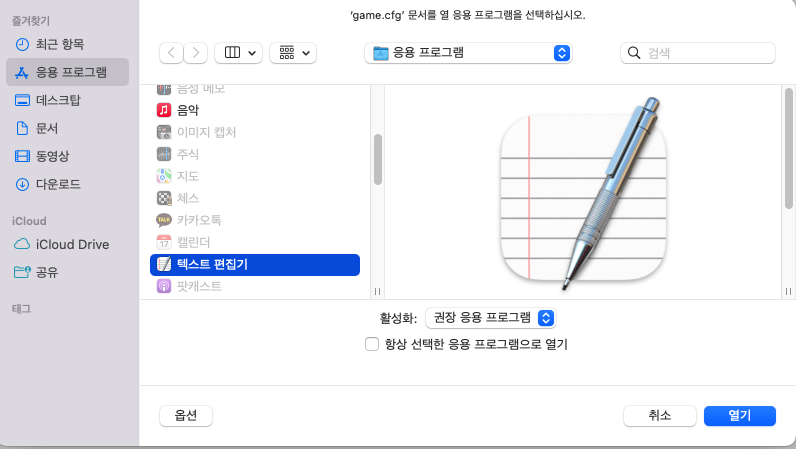
텍스트 편집기로 열면 아래와 같은 항목이 나옵니다. 이중 General 항목 하위에 MetalBetaTest=True 값을 추가합니다.
MetalBetaTest=True
command + s 를 눌러 저장 하신 후, 롤을 재시작해 주시면 됩니다.
OpenGL 레거시 모드 우선 해제
마지막으로 OpenGL 레거시 모드 우선 항목을 해제 합니다. 위치는 클라이언트 내 환경설정 - 게임 안에 있습니다.

마무리
m1 맥북은 뛰어난 성능을 발휘하지만 롤은 아직 인텔칩 기반이기 때문에 제대로된 성능으로 플레이 할 수는 없습니다. 하지만 몇가지 변경으로 그래도 게임에 큰 지장 없이 플레이 할 수 있으니 참조하시면 좋을듯 합니다.
오늘도 행복한 롤생활 되시길 바라겠습니다. 감사합니다.
참고글:
2022.03.12 - [맥북] - 맥북에서 롤 할때 룬 자동 세팅 프로그램, OP.GG
'맥북' 카테고리의 다른 글
| M1, M2 맥북 게임 추천 리스트, 윈도우를 설치하지 않고 할 수 있는 게임 목록 (0) | 2023.02.03 |
|---|---|
| 아이패드를 맥북 보조 모니터로, 사이드카 사용 방법 (0) | 2022.04.08 |
| 맥북에서 롤 할때 룬 자동 세팅 프로그램, OP.GG (0) | 2022.03.12 |
| 맥OS 몬테레이 주요 기능과 특징(빠른메모, airplay, 단축어 등) (0) | 2022.03.11 |
| 맥북에서 롤 할 때 필수 마우스 설정 (feat. M1 맥북에어) (7) | 2021.10.24 |




댓글